Hoe te scannen op potentieel ongewenste toepassingen met Windows Defender
Windows Defender is de ingebouwde antivirusoplossing voor uw Windows-systeem van Microsoft. Hoewel Windows Defender niet de beste antivirusoplossing is die u gratis kunt krijgen, is het zeker een goede keuze voor thuisgebruikers die weten wat ze doen en waarom. Net zo goed en nuttig als het is, is Windows Defender niet geconfigureerd om uw systeem te scannen op en te beveiligen tegen mogelijk ongewenste toepassingen.
Deze functie is echter ingeschakeld voor Enterprise-gebruikers. Zelfs dan moeten de Enterprise-gebruikers zich handmatig aanmelden om deze functie te gebruiken.
Als u Windows Defender als uw actieve antivirusoplossing gebruikt en wilt dat uw systeem wordt beschermd tegen mogelijk ongewenste toepassingen zoals gebundelde adware, spyware, enz., Voert u de volgende stappen uit.
Schakel Windows Defender in om naar PUA's te scannen
Om Windows Defender in staat te stellen uw systeem te scannen en te beschermen tegen potentieel ongewenste toepassingen, moet u een registervermelding toevoegen. Om dat te doen, druk op "Win + R, " typ regedit en druk op de knop Enter.
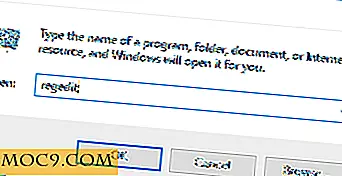
De bovenstaande actie opent het Windows-register. Navigeer hier naar de volgende toets in het linkerdeelvenster.
HKEY_LOCAL_MACHINE \ Software \ Policies \ Microsoft \ Windows Defender

Zodra je hier bent, moeten we een nieuwe sleutel maken. Klik hiervoor met de rechtermuisknop op de toets "Windows Defender" en selecteer de optie "Nieuw" en vervolgens "Sleutel".

Nadat de nieuwe sleutel is gemaakt, geeft u deze de naam "MpEngine" en drukt u op de knop Enter.

Nu moeten we een nieuwe waarde creëren in de nieuwe sleutel. Klik hiervoor met de rechtermuisknop in het rechterdeelvenster en selecteer de optie "Nieuw" en vervolgens "DWORD (32-bits) waarde".

Geef de nieuwe DWORD-waarde de naam MpEnablePus .

Nadat u de naam hebt gewijzigd, dubbelklikt u erop om het venster Waarde bewerken te openen. Voer hier de nieuwe waardegegevens in als "1" en klik op de knop OK om de wijzigingen op te slaan.

Herstart gewoon je systeem en je bent klaar om te gaan. Vanaf dit punt beschermt Windows Defender u tegen mogelijk ongewenste programma's.
Als u wilt voorkomen dat specifieke bestanden en mappen worden gescand door Windows Defender en worden geclassificeerd als PUA's, moet u deze handmatig uitsluiten. Om te beginnen, open het instellingenpaneel door op de snelkoppeling "Win + I" te drukken. Selecteer de optie "Update en beveiliging".

Navigeer naar Windows Defender in het linkerdeelvenster en klik vervolgens op de link "Een uitsluiting toevoegen" onder de categorie Uitsluitingen.

De bovenstaande actie opent het venster "Een uitsluiting toevoegen". Klik hier, afhankelijk van uw behoefte, op de opties "Een bestand uitsluiten" of "Een map uitsluiten" om de uitsluiting toe te voegen.

Reageer hieronder met uw gedachten en ervaringen over het gebruik van Windows Defender om uw computer te beschermen tegen mogelijk ongewenste programma's.

![Download deze officiële iOS 8- en OS X 10.10 Yosemite-achtergronden nu [Snelle tips]](http://moc9.com/img/osx-yosemite-wallpaper.jpg)





